Как набрать римские цифры на клавиатуре?
Как набрать римские цифры на клавиатуре? Вопрос, которым, наверное, задавался каждый. Многие не знают, как и с помощью чего это делается.
Развернутый ответ на этот вопрос предоставлен ниже.
Римские цифры
Такие цифры перестали широко использовать очень давно, а именно со времен Средневековья. Тогда арабы изобрели более простую систему исчисления, которая прижилась в народе и используется по сей день.
Но даже в наше время римские цифры находят себе место, в основном их используют в некоторых нумерованных списках, для обозначения глав в книгах, они красиво смотрятся на циферблатах часов.
В истории ими обозначают века или номера правителей (например, Александр I, Елизавета II). Школьниками и студентами такие цифры часто используются при написании различных работ (рефераты, курсовые, и другие).
 В связи с этим иногда возникает потребность их использования в электронных документах. Как ввести римские цифры на клавиатуре? Здесь возникают проблемы, так как таких цифр на ней нет. Вся сложность их использования заключается в том, что большие числа нужно считать и сопоставлять с римскими знаками.
В связи с этим иногда возникает потребность их использования в электронных документах. Как ввести римские цифры на клавиатуре? Здесь возникают проблемы, так как таких цифр на ней нет. Вся сложность их использования заключается в том, что большие числа нужно считать и сопоставлять с римскими знаками.
Для ответа на вопрос о том, как набрать римские цифры на клавиатуре, нужно понять, как они соотносятся с арабскими цифрами.
Обозначения римских цифр следующие:
- 1 — I;
- 2 — II;
- 3 — III;
- 5 — V;
- 10 — X;
- 50 — L;
- 500 — D;
- 100 — C;
- 1000 — M.
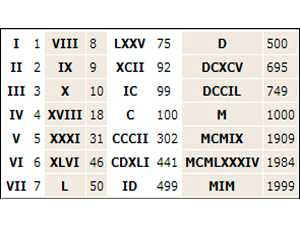 Остальные значения получаются сложением и вычитанием имеющихся. К тому же сложение и вычитание в таком случае выполняется по специальным правилам. Если меньшее число стоит впереди большего, то оно вычитается, если меньшее стоит после большего то они складываются.
Остальные значения получаются сложением и вычитанием имеющихся. К тому же сложение и вычитание в таком случае выполняется по специальным правилам. Если меньшее число стоит впереди большего, то оно вычитается, если меньшее стоит после большего то они складываются.
Для примера, если мы хотим написать число 4 на римский манер, то у нас должно получиться IV, то есть 5-1=4, а 6 будет выглядеть VI, так как 5+1=6. Числа 9 и 11 выглядят как IX и XI. И так далее.
Если нужно преобразовать большое число или вы не уверены в том, что сможете самостоятельно сделать это правильно, то вам поможет наличие ноутбука или другого устройства с выходом в интернет и наличие доступа в сеть. В интернете вы найдете множество онлайн-калькуляторов, которые правильно переведут вам любое, большое число в его римский аналог.
Способы написания римских цифр
Существует несколько путей выхода из проблемы по написанию цифр, а именно:
- стандартный метод;
- коды ASCII;
- Microsoft Word.
Начнем со стандартного метода. Заключается он в том, что нужно переключить раскладку клавиатуры на английский язык (или как еще говорят: «на латиницу»). Если вводиться большое число, то лучше включить «Caps Lock» для удобства, чтобы не пришлось постоянно держать кнопку «Shift». Такой метод применим в любом редакторе или при вводе значения на телефоне или другом девайсе.
 Скажем о том о том, что если вам нужно ввести большое число, а вы не знаете как его перевести или не уверены в правильности своего результата, можно воспользоваться интернетом.
Скажем о том о том, что если вам нужно ввести большое число, а вы не знаете как его перевести или не уверены в правильности своего результата, можно воспользоваться интернетом.
Следующий способ заключается в использовании кодов ASCII. Если из названия вам кажется, что это будет сложно, то не стоит переживать, все делается просто и в несколько нажатий. Для этого нам понадобится дополнительная числовая клавиатура (справа компьютерной клавиатуры).
Чтобы ее включить, нужно нажать на кнопку «Num Lock». После зажмите клавишу «Alt» и наберите цифры с клавиатуры, соответствующие нужной вам букве латинского алфавита (все коды и их значения изображены на фото №1).
Также с помощью ASCII можно вставить множество специфических знаков и символов. Такой метод намного удобнее (если к нему привыкнуть) чем первый, так как не нужно постоянно менять раскладку клавиатуры и набирать нужную комбинацию.
И наконец, Microsoft Word. Как понятно из названия, нам понадобиться наличие установленного «Ворда» на компьютере. Ставим курсор на то место, где нужно вести цифру, и нажимаем комбинацию клавиш «Ctrl» и «F9», после чего появятся серая область, внутри которой будут фигурные скобки «{}». В скобках нужно написать {=111\*ROMAN}, где 111 — нужное вам число.
Это формула, которая автоматически преобразует арабские числа в римские. Огромный плюс этого способа очевиден: не нужно самому переводить значения, так как это делается автоматически самой программой, и можно быть уверенным в правильности перевода.
Мы разобрались, как вводить римские цифры в электронном тексте и как их переводить из арабских.
Каким методом лучше и удобнее пользоваться — выбирать вам, главное, точно быть уверенным в правильности написанного.
Преобразование кода
Выполняя вставку по предыдущей инструкции, многие могли увидеть, что в самом окне «Символ» при выборе одного из римских чисел, в нижней части окна есть пункт «Код знака» и напротив него определённый набор цифр. Он означает код символа, который выбрал из списка пользователь.
Если знать этот код, а также разобраться в комбинациях горячих клавиш для преобразования цифрового кода в символы, то получится ещё один способ выполнения поставленной задачи. Плюс метода в том, что заходить в меню вставки символов не придётся.
В текстовом редакторе Word доступны такие комбинации:
- 2160 – I (1).
- 2161 – II (2).
- 2162 – III (3).
- 2163 – IV (4).
- 2164 – V (5).
- 2165 – VI (6).
- 2166 – VII (7).
- 2167 – VIII (8).
- 2168 – IX (9).
- 2169 – X (10).
- 216A – XI (11).
- 216B – XII (12).
- 216C – L (50).
- 216D – C (100).
- 216E – D (500).
- 216F – M (1000).
Первыми идут коды символов. Далее в строке прописана римская цифра, которая соответствует этому коду. Ну и в конце, то есть в скобках, указывается значение арабскими цифрами.
Опять же, не забывайте, что не каждый шрифт поддерживает работу с такими кодовыми комбинациями. Поэтому используйте тот шрифт, с которым это всё функционирует. Самые популярные и стандартные шрифты точно проблем не вызывают.
Преобразовать цифровой код в символы просто. Для этого нужно прописать на странице редактора код, а затем, не нажимая на пробел, зажать на клавиатуре комбинацию Alt и X.
После этого код превратится в тот символ, который вы прописали.
Важный нюанс в том, что цифровой код обязательно вводится только при включённой английской раскладке. При выборе русского языка ничего не будет работать.
Если это цифры, состоящие более чем из 1 римского числа, тогда при преобразовании кода нужно ставить пробелы между ними. Когда преобразование будет выполнено, просто сотрите ненужные пробелы.
Насколько легко пользователю будет запомнить все это 16 кодовых значений, вопрос спорный. Одни уверены, что при регулярном использовании этого метода процесс доводится до автоматизма. Ведь цифры идут подряд, по мере возрастания, а также по алфавиту.
Но всегда есть альтернативные решения. Выбирайте тот способ, который вам подходит больше.
Использование в Word 2007, 2010
В Ворде 2007, 2010 степень ставится практически также, но нужно учесть, что у этих программ изменился интерфейс, он сильно отличается от внешнего вида текстового процессора Word 2003.
Не менее важным этапом после набора текста считается правильное его оформление, так как именно от него зависит, как будет воспринят ваш документ. В данной статье давайте подробно рассмотрим, как правильно оформить текст, используя основные инструменты текстового редактора. Способы оформление текст. больше
арабские цифры в ворде
Рассмотрим, как напечатать римские цифры в Ворде используя заглавные буквы латинского алфавита, а также, как с .
Сегодня мы с Вами будем печатать римские цифры в Word 2016. Откроем документ. Для примера мы возьмем число 1587.
Как настроить программу Word для набора арабского текста? Как написать в Word по-арабски? Как печатать в редакторе .
Это новый авторский проект, созданный мной и командой единомышленников. Мы очень старались для вас! Мы хотели .
нумерация страниц в Microsoft Word это важная составляющая которая очень часто нужна студентам при оформлении .
Внимание ! Этот канал удаляют ! Подпишись пожалуйста на мой канал в Дзене : dzen.ru/obzorpolezbezplatprog. Сегодня мы снова вернемся к теме работы с Word
И сегодняшняя тема будет о том, как в Ворде поставить римские цифры
Сегодня мы снова вернемся к теме работы с Word. И сегодняшняя тема будет о том, как в Ворде поставить римские цифры .
Как понять и разобраться в цифрах раз и навсегда? в этом видео я постараюсь по максимуму вам с этим помочь! Телеграм .
УЧИМСЯ ЧИТАТЬ КОРАН ПО-АРАБСКИ (Блок 2: Элементы чтения) Данные уроки по изучению чтения на арабском .
А вы знали что арабские цифры придумали не арабы их пройденное арабских цифр является южная индия где они .
В данном видео автор рассказывает как в Microsoft Word сделать латинские цифры вместо обычный арабских. В данном .
Учимся правильно использовать варианты табуляции в текстовом редакторе MS Word. Используем разные знаки .
Word в тексте вместо русских букв кракозябры как исправить не видно русских букв не видно русских шрифтов где взять .
moydrygpk.ru/ Как вставить римские цифры в ворде? Если вы пишите какие-нибудь исторические опусы то, наверное, .
В этом видео нами будет рассмотрена автоматическая нумерация строк в таблице Ворд, а также способ задания .
Чем больше знакомишься с текстовым редактором Ворд, тем больше убеждаешься, что в нем предусмотрено практически .
Ксенофобия становится новым трендом европейской политики. Подтверждением этому стали акции по сожжению Корана, .
В этом видеоуроке рассматриваются примеры работы с редактором формул Microsoft Equation, который был доступен .
Написать римские цифры на клавиатуре ноутбука или ПК достаточно просто, ведь все числа в данной системе исчисления .
Арабский язык. Урок 30. Счет и цифры в арабском языке В этом уроке вы научитесь считать до 100 на арабском языке.
Как в документе ворд 2013 напечатать римские цифры www.word.2013.ru — полный сборник видеоуроков по Word 2013 .
В этом видео я продолжила подробный разбор цифр а так же в конце видео рассказала про сочетании цифры и .
Если, работая в редакторе Word, вам понадобилось вычислить какое-либо значение в таблице, привычными нашими .
В документе есть многоуровневый список. Установите нумерацию первого уровня арабскими цифрами (1, 2, 3), а второго .
Вставка римских цифр при помощи Ctrl + F9
В ворде, впс-офис или опен-офисе, других офисных программах нужно выполнить команду CTRL + F9. В появившихся фигурных скобках нужно набрать знак «=» и необходимое число, затем последовательность: *ROMAN. И нажать клавишу F9. После чего появится нужная цифра.
Можно применить ту же команду: Вставка — Специальный символ или просто символ. Или перейдя на английскую раскладку клавиатуры написать заглавные английские буквы. В этом случае число не будет отображаться в Эксель как римское число.
Для того, чтобы написать римское число правильно, нужно применить функцию ROMAN ().
При написании римских цифр можно использовать классическую систему написания, либо сильно упрощенную систему. Об этом можно узнать при работе с программой Excel.
Инструкция по написанию римских цифр в программе Open Office Calc, аналоге Excel.
Как Написать Арабские Цифры в Ворде
Чем больше знакомишься с текстовым редактором Ворд, тем больше убеждаешься, что в нем предусмотрено практически .
Эволюция Microsoft Word
- Версия 1.0 (1983 год) — первая версия Microsoft Word была выпущена для операционной системы MS-DOS. Она предлагала базовые функции редактирования текста и форматирования.
- Версия 2.0 (1985 год) — вторая версия Microsoft Word была значительно улучшена и предоставляла новые возможности, включая возможность работы с графикой и таблицами.
- Версия 6.0 (1993 год) — данная версия внесла ряд существенных изменений в Microsoft Word, таких как введение поддержки для объектов OLE (Object Linking and Embedding) и возможность работы с гиперссылками.
- Версия 2003 (2003 год) — эта версия предложила новый пользовательский интерфейс с использованием меню и панелей инструментов, что значительно упростило использование программы.
- Microsoft Word 2007 (2007 год) — одним из наиболее значимых изменений в этой версии было введение ленточного интерфейса, который значительно упростил навигацию по программе.
- Microsoft Word 2010 (2010 год) — версия 2010 года предложила новые функции, включая интеграцию с веб-службами и возможность совместной работы над документами в режиме реального времени.
- Microsoft Word 2013 (2013 год) — данная версия внесла ряд улучшений, таких как улучшенное чтение документов в режиме чтения и возможность редактирования PDF-файлов.
- Microsoft Word 2016 (2016 год) — в этой версии были добавлены новые функции, включая улучшенную поддержку веб-медиа и новые способы совместной работы.
- Microsoft Word 2019 (2018 год) — последняя версия Microsoft Word на данный момент. В ней добавлены новые функции и улучшения производительности.
Microsoft Word продолжает развиваться и совершенствоваться, предоставляя пользователям новые возможности и удобства при работе с текстами и документами.
Поместите римские цифры
Есть много способов вставить, написать или объединить Римские и арабские цифры в инструменте Microsoft Word . На этот раз это будет Римские цифры. Очевидный вариант — просто записать их в свой документ.
Однако существует автоматический способ, позволяющий записывать числа обычным способом (на испанском языке), а затем преобразовывать их в список римских цифр.
Больше нечего добавить, вот шаги по написанию римских цифр в Word с помощью функции списка форматов.
- Запиши номера вертикально до числа, на котором вы хотите, чтобы римские цифры остановились. Например, от 1 до 10. Или как хотите.
- Начните запись числа по вертикали.
- Вам нужно выбрать все числа, которые вы только что написали.
- Теперь вам нужно перейти в «Пуск», а затем выбрать « пунктЗатем в » Нумерация И выберите римские цифры в верхнем или нижнем регистре.
- На вкладке «Главная» выберите «Абзац», затем » Нумерация «И позже» чисел Римляне
На этом этапе нумерация меняется на нумерованный список с римскими цифрами. Таким простым способом можно написать римские цифры.
Очень просто и автоматически
Важно помнить, что способов много, но это один из легче сделать. Теперь все, что вам нужно сделать, это попрактиковаться и применить это на практике для следующего задания в колледже, университетской диссертации или работы в офисе
Через английский алфавит
Сделать цифровые символы в римском обозначении возможно и другим методом. Надо просто их написать, переключившись на английскую раскладку. Чаще всего переход с русской раскладки осуществляется как alt+shift, в иных случаях подойдет ctrl+shift.
Теперь вспомним написание указанных чисел, если их надо ставить при работе в Ворд, в том числе в обычных текстовых документах:
- Числа 1,2, 3 следует ставить через английскую I.
- От 4 до 8 требуют применение букв I и V.
- 9 и 10 пишутся как IX либо X.
- Особый порядок имеется у сложных цифр. Они обозначаются так: L — 50, C — 100, D — 500, M — 1000.
В данном подходе нет никаких хитростей, просто удерживаете shift и набираете латинские буквы. Очень удобно и быстро, особенно при срочной сдаче документа.
Использование символов в написании арабских цифр в Word
Microsoft Word — это популярный текстовый редактор, который позволяет пользователям создавать и редактировать документы. В Word также можно использовать арабские цифры для написания чисел. В этом разделе мы рассмотрим, как это сделать.

Для того чтобы написать арабские цифры в Word, вы можете использовать следующие символы:
- : Это основной символ для представления нуля на арабском
- 1: Этот символ используется для представления единицы на арабском
- 2: Этот символ используется для представления двойки на арабском
- 3: Символ для представления троек на арабском
- 4: Символ для представления четверок на арабском
- 5: Символ для представления пятёрок на арабском
- 6: Символ для представления шестёрок на арабском
- 7: Символ для представления семёрок на арабском
- 8: Символ для представления восьмёрок на арабском
- 9: Символ для представления девяток на арабском
Чтобы написать число с использованием этих символов, просто введите их в соответствующем порядке. Например, если вы хотите написать число «123», просто введите «123» и Word автоматически заменит его на арабские цифры.
Также в Word вы можете использовать таблицу для отображения арабских цифр. Создайте таблицу с 10 ячейками и введите соответствующие арабские цифры в каждую ячейку. Это может быть полезно, если вам нужно представить больше одного числа.
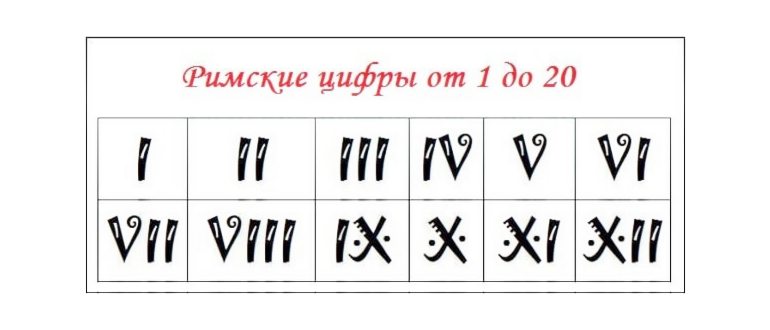
Теперь вы знаете, как использовать символы для написания арабских цифр в Word. Пользуйтесь этой информацией для создания красивых и профессиональных документов.
История изобретения
Microsoft Word был создан группой программистов под руководством Ричарда Броуди и Чарльза Симонсона в 1983 году. Главная цель разработки программы была создание удобного текстового процессора, который был бы доступен для работы на персональных компьютерах.
В начале разработки было решено подойти к созданию программы с нуля, не используя уже существующие программы-прототипы. За основу разработки был взят визуальный интерфейс программы Bravo, созданной в Xerox PARC.
Первая версия программы Microsoft Word была выпущена в 1983 году для операционной системы DOS. Программа отличалась своей простотой использования и функционалом, позволяющим создавать и редактировать текстовые документы с использованием различных стилей форматирования.
С течением времени Microsoft Word стало самой популярной программой для работы с текстом в мире. Он оказал большое влияние на развитие офисных пакетов и стандартов типографии. Постепенно программа стала улучшаться и обновляться, добавляя новые функции и возможности.
Сегодня Microsoft Word является одной из основных программ компании Microsoft и стандартным инструментом для работы с текстовыми документами. Благодаря своей удобности и функциональности, программа продолжает быть популярной среди различных категорий пользователей.
Как написать римские цифры на клавиатуре в Word или другой программе быстро
Римские цифры от 1 до 20
В современном мире арабские цифры считаются общепризнанным стандартом исчисления. Десятичная система знаков используется для подсчетов и нумерации во всех развитых странах мира.
При этом от римских цифр, которые использовались в непозиционной системе счисления древних римлян, полностью не отказались.
Часто можно видеть, что с их помощью нумеруются разделы в книгах, отмечаются века в исторической литературе, указывается группа крови и многие другие параметры, для которых обозначение римскими цифрами стало стандартным.
При работе за компьютером с браузером, текстовыми редакторами и другими приложениями может понадобиться ввести некоторые значения римскими цифрами. Отдельный цифровой блок с ними отсутствует на стандартном устройстве ввода, но есть сразу несколько способов, как написать римские цифры на клавиатуре быстро.
Римские цифры на клавиатуре в любом приложении
Лишь малая часть разработчиков приложений предусматривают удобные способы ввода в своих продуктах римских цифр при помощи клавиатуры.
Большая часть программ не имеет специальной функциональности для работы с непозиционной системой счисления, что требует проявления смекалки от пользователя для ввода римских цифр в них.
Можно выделить два удобных способа, как ввести римские цифры с клавиатуры в любой программе.
Замена римских цифр английскими буквами
На любом компьютере по умолчанию одним из доступных языков является английский. На него можно быстро переключиться за счет комбинации клавиш Alt+Shift или Windows+Пробел (в Windows 10). Английский алфавит полностью закрывает потребность в отдельной цифровой клавиатуре для ввода римских цифр, поскольку все их аналоги могут быть набраны с его помощью заглавными буквами.
Следующие буквы английского алфавита заменяют римские цифры:
- 1 – I;
- 5 – V;
- 10 – X;
- 50 – L;
- 100 – C;
- 500 – D;
- 1000 – M.
Еще в школе обучают, каким образом необходимо использовать римские цифры, чтобы вводить различные цифры. Принцип простой: до нужного числа добираются римские цифры максимально большие подходящие в данной ситуации.
Например:
Чтобы ввести число 33, потребуется использовать 10+10+10+1+1+1.
Соответственно, в римской вариации число 33 будет записано следующим образом: XXXIII.
Также имеются некоторые особые правила ввода римских цифр, позволяющие укоротить написание больших чисел.
Использование ASCII-кодов для ввода римских цифр
В операционной системе Windows поддерживаются ASCII-коды, предназначенные для ввода различных символов. Они могут использоваться, в том числе, для ввода римских цифр.
ASCII – это американская таблица кодирования, в которой приведены самые популярные печатные и непечатные символы в виде цифровых комбинаций. Чтобы использовать символы из данной таблицы на стандартной клавиатуре для ввода римских цифр, необходимо применить цифровой блок NUM – расположенный в правой части клавиатуры.
Активируйте работу дополнительного цифрового блока при помощи кнопки Num Lock. После этого зажмите левый ALT на клавиатуре и вводит комбинации римских цифр на правом цифровом блоке. После ввода каждого символа, нужно отпустить ALT, чтобы символ отобразился в поле для ввода. Далее вновь ALT требуется зажать и можно вводить следующий символ.
Следующие комбинации дополнительного цифрового блока идентичны римским цифрам:
- ALT+73 – I;
- ALT+86 – V;
- ALT+88 – X;
- ALT+76 – L;
- ALT+67 – C;
- ALT+68 – D;
- ALT+77 – M.
Способ ввода римских цифр с использованием ASCII-кодов нельзя назвать удобным, но он может применяться, например, когда по тем или иным причинам отключена английская раскладка на клавиатуре.
Как напечатать римские цифры в Word
Компания Microsoft при разработке офисного пакета и приложения Word учла, что пользователям, которые работают с текстами, может потребоваться ввести римские цифры. Поскольку делать это с помощью английской раскладки или ASCII-кодов не особо удобно, корпорация Microsoft ввела в Word поддержку специальной команды, автоматически переводящей арабские цифры в римские.
Чтобы напечатать римские цифры в Word быстро и удобно, нужно сделать следующее:
- Выделить место в документе, куда требуется вставить римское число;
- Нажать на клавиатуре сочетание клавиш Ctrl+F9, чтобы вызвать поле для ввода кода. Вызванное поле будет обозначено в документе серым цветом с фигурными скобками с двух сторон;
- Ввести в скобках команду=арабское число\*ROMAN
- Чтобы применить введенную команду, нажмите F9.
После столь простых действий арабское число автоматически Word переведет в римскую вариацию.
(325 голос., 4,56 из 5) Загрузка…
Выберите нужную арабскую цифру и нажмите кнопку «Вставить» для добавления ее в документ
Чтобы вставить арабскую цифру в документ Word, следуйте следующим шагам:
- Откройте документ Word, в котором вы хотите добавить арабскую цифру.
- Разместите курсор в том месте документа, где вы хотите вставить цифру.
- Нажмите на вкладку «Вставка» в верхней панели меню.
- В строке инструментов на вкладке «Вставка» найдите раздел «Символы» и нажмите на кнопку «Символ».
- В открывшемся окне выберите шрифт, содержащий арабские цифры. Например, Arial Unicode MS.
- Найдите нужную арабскую цифру в таблице символов или воспользуйтесь поиском, введя номер символа в поле «Номер символа».
- Подтвердите выбор нужной цифры, нажав кнопку «Вставить».
Выбранная арабская цифра будет вставлена в документ в месте, где находилась позиция курсора.
Колонки в документе
В Microsoft Word возможно разделить документ на колонки, чтобы организовать контент в виде нескольких столбцов. Это особенно полезно при создании брошюр, газет или журналов, где информация логично разбита на разделы или статьи.
Для создания колонок в документе необходимо выполнить следующие шаги:
- Выделите весь текст, который вы хотите разделить на колонки. Это можно сделать с помощью нажатия и удерживания кнопки левого клика мыши и выделением текста.
- На верхней панели меню выберите вкладку «Разметка страницы».
- В группе «Раздел» найдите кнопку «Колонки» и выберите нужную вам конфигурацию колонок. Вы можете выбрать количество столбцов и их ширину.
- Когда вы выбрали нужную конфигурацию, текст автоматически адаптируется к колонкам.
Настройки колонок также можно изменить в любой момент, чтобы отразить изменения в структуре документа. Чтобы это сделать, просто выберите весь текст, перейдите на вкладку «Разметка страницы» и выберите новую конфигурацию колонок.
Важно помнить, что колонки применяются только к текущему выделенному тексту. Если вы хотите разделить весь документ на колонки, сначала выделите весь текст и затем примените настройки колонок
Колонки в документе позволяют улучшить его внешний вид, сделать его более удобным для чтения и организовать информацию в логические блоки.
Проверка написания
При работе с арабскими цифрами в Word особенно важно проверять правильность их написания. При ошибке в написании числа может возникнуть недоразумение или неправильное понимание текста
Для правильного написания арабских цифр в Word нужно следовать нескольким простым правилам:
- Используйте цифры, а не буквы. Например, вместо «пять» используйте «5».
- Используйте правильный порядок цифр. Например, для числа 547 используйте порядок «5-4-7».
- Проверьте, что цифры выровнены правильно. Они должны быть на одном уровне, а не смещены влево или вправо.
Для упрощения проверки написания арабских цифр в Word можно использовать специальные функции проверки правописания. Они помогут обнаружить ошибки и предложить правильное написание чисел.
Также рекомендуется проконтролировать правильность написания чисел после завершения работы с документом. Это поможет избежать возможных ошибок и обеспечить высокое качество технического текста.
Нужно помнить, что правильное написание арабских цифр в Word — это важный аспект создания профессионального документа.
Преимущества и инновационные решения
Microsoft Word, с момента своего создания, стал одним из самых популярных текстовых редакторов благодаря своим множественным преимуществам. Вот некоторые из них:
- Интуитивный интерфейс: Microsoft Word предлагает простой и понятный интерфейс, что делает его использование доступным и для новичков. Различные инструменты и функции легко находятся и могут быть использованы без лишних усилий.
- Богатый выбор функций форматирования: Ворд предлагает богатый набор инструментов для форматирования текста, включая стили, шрифты, размеры, выравнивание и многое другое. Это позволяет создавать профессионально оформленные документы без необходимости особых навыков в дизайне.
- Автоматическое исправление ошибок: Встроенный механизм автоматического исправления позволяет обнаруживать и исправлять опечатки и грамматические ошибки, что повышает качество и точность текста.
- Совместная работа: Microsoft Word предлагает функцию совместной работы, которая позволяет пользователям одновременно редактировать документ, работая в режиме реального времени. Это удобно для командной работы или при необходимости получить обратную связь от других.
- Интеграция с другими программами: Ворд интегрируется с другими приложениями Microsoft Office, позволяя удобно обмениваться данными и добавлять элементы из Excel, PowerPoint и других программ в документ.
Это только некоторые из преимуществ, которые делают Microsoft Word таким популярным и полезным инструментом для создания и редактирования текстовых документов.
Как ввести арабские цифры на Mac-компьютере
Если вы хотите ввести арабские цифры на Mac-компьютере, существует несколько способов сделать это:
1. С помощью встроенной клавиатуры:
Вы можете использовать клавиши на основной клавиатуре Mac для ввода арабских цифр. Для ввода цифры от 0 до 9 просто нажмите соответствующую клавишу с арабскими цифрами на основной клавиатуре.
2. С помощью виртуальной клавиатуры:
Для использования виртуальной клавиатуры на Mac-компьютере выполните следующие шаги:
- Откройте «Настройки системы» в меню «Программы».
- Перейдите в раздел «Клавиатуры».
- Включите опцию «Показать вирутальную клавиатуру в меню клавиатурного ввода».
Теперь в верхнем правом углу меню Mac будет появляться значок с изображением клавиатуры. Щелкните по этому значку и выберите «Открыть виртуальную клавиатуру». На экране появится виртуальная клавиатура, на которой вы можете выбрать арабскую раскладку и вводить арабские цифры с помощью мыши или трекпада.
3. С помощью специальных клавиш:
На Mac-компьютере также есть несколько специальных клавиш, которые позволяют вводить арабские цифры. Например, удерживая клавишу «Option» на клавиатуре, вы можете ввести арабскую цифру 5. Также вы можете использовать сочетание клавиш «Shift» + «Command» + «3» для ввода арабской цифры 3. Проверьте документацию или настройки вашего Mac-компьютера для получения полного списка таких клавиш.
Теперь вы знаете, как ввести арабские цифры на Mac-компьютере. Используйте любой из указанных способов в зависимости от ваших предпочтений и удобства.





























